4月28日夜、薄曇りのち晴れ、メダカ部屋観測所
FMA135+Neptune-CⅡ+UV IRカットフィルター+Virtuoso-GTi
+(10年程前に自作したCPU i5を搭載したデスクトップパソコン)
内容
①SynSanPro、SharpCapPro、Astapによるプレートソルビング、導入補正の動作チェック。
②SharpCap4.0(Astap連携)のDSIA(ディープスカイ・イメージ・アノテーション)の動作チェック。
③AstapによるDeepsky annotationとα,δ grid表示の動作チェック。
結果
①なんとも簡単にプレートソルビングは動作してしまった。パソコンを変えて、ネットで様々な人が発信してくれた通りにSynScanPro、AscomPlatform、SynScanAscomDriver、SharpCap、Astapをインストールしてマニュアル通りの設定を行っただけ。
ただ、プレートソルビングによる導入補正は、『後ちょっと、この経緯台はそこまでの性能が無いから、あとは手動で頑張れ』のような英文を表示してくる。よしやってやる!SharpCapで、レクチルを表示させ、矢印キーをチョンチョンチョンと押す。レクチルのど真ん中。伊達に手動導入5ヶ月もやってないぞ!・・・今後も動作チェックを継続。
なお、露出時間により、見える星数が変化し、プレートソルブにかかる時間が変化する。今回は8秒露出で実施した。今後も継続して動作確認が必要。
②一番ほしいのはこのDSIA(ディープスカイ・イメージ・アノテーション)機能。銀河などの同定が楽になる。これもあっさり動作した。次の例は、M13ヘラクレス座大球状星団の取り直し画像。(iPadmini6でパソコン画面撮影、以下の画像も同様)

M13は、約6等星級。暗い夜空なら見れますな。
手順は以下の通り。(最初はりょうけん座M3球状星団でテスト。ピント甘し)
M3球状星団を導入後SharpCapProでライブスタックに入る。『ツール』→『DSIA』をクリック。
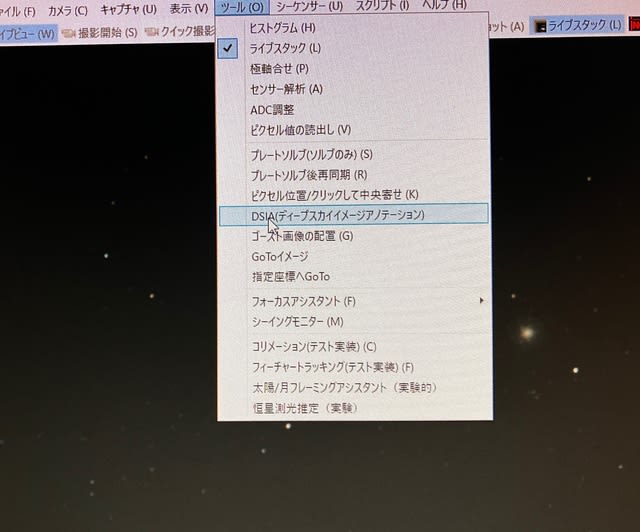
次のような表示が出るので、画面上でダブルクリック。Astapが呼び出され、プレートソルビングが始まる。

プレートソルブ完了後、天体情報が画面に表示される。

表示倍率を変えると、他の天体についても表示される。

なんとも簡単。便利。一覧表もでる。しかし、ファイルとしては保存されない。ファイルとして保在するには、サブウィンドーのDeep Sky Annotation Resultsの右下のSave Image With Annotationをクリックする。(5月9日修正)

これで銀河の同定はかどる。
③最後は、Deepsky annotationとα、δ grid 表示。RAW16モードで記録したFITSファイルをAstapに読み込み、プレートソルブ後、簡単に表示された。

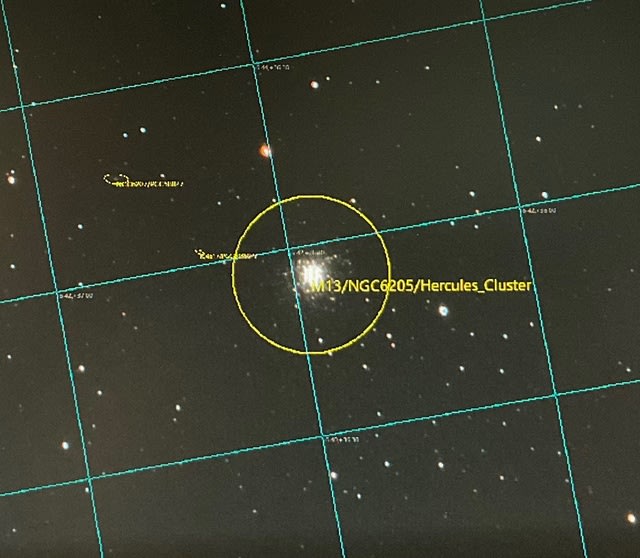
良かった。まだ細かいことは理解できていないが、少し前進。
ネットで多くの情報を発信してくれている人たちすべてに感謝。
用語
①SharpCap:CMOSカメラ等と接続して、天体を表示し、画像を撮るためのソフト。強力なライブスッタ機能を搭載しており、安価な電視観望のための標準ツールとなっている。Proは有料(1年12ポンド)。
②Astap=Astrometric Stacking Program and fits viewer:天体画像を重ね合わせ(スタッキング)保存する機能の他、天体観測での画像標準形式のFITSファイルの閲覧他の機能を持つ。また、プレートソルビング機能を持ち、SharpCapやAZ-GTi等を制御するSynScanPro等のソフトと(ASCOM経由)で連携することができる。プレートソルブのためには星のデータベースが必要。大きいデータベースD50は、1Gバイト弱だった。ファイルサイズ小さくて良かった。ASPSは長焦点距離だと30Gバイトにもなる。
③α,δ :天体の位置を絶対座標として表す赤道座標で、α(赤経、P.A.、Right Ascension)、δ(赤緯、Decl.= Declination)、従ってα,δ gridとは、赤経線・赤緯線と格子となる。地図の経緯線と同じようなもの。
参考資料
撮影データ(M13)
2023年4月28日
メダカ部屋観測所
FMA135+Neptune-CⅡ+Virtuoso-GTi+UV IR-CUTフィルター(PlayerOne)
SharpCapPro4.0でライブスタック、Save exactly as seenでPNG保存、FITS保存。
RAW16、Area1600x1200、Offset=20、Gain=300
Exposure=8s×約113枚
ホワイトバランス(AUTO)、ダーク補正(あり)
Astapで、自動色調整、他。









